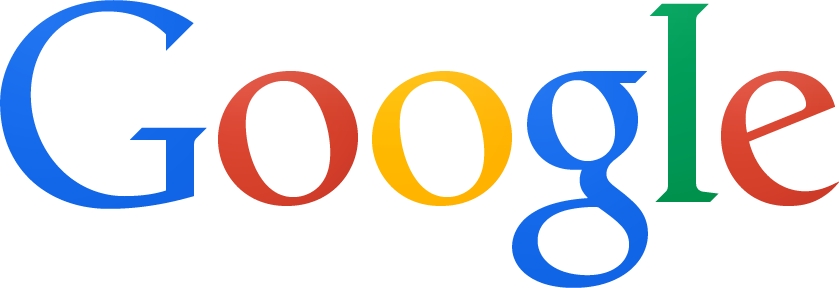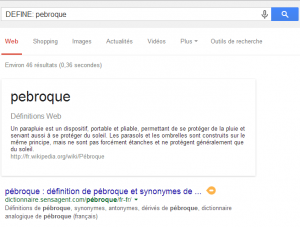Si comme moi vous passez vos journées sur Google et que vous recherchez des choses assez précises, sachez qu’il existe des techniques de recherches avancés et tomber plus facilement sur un résultat approprié à notre demande. Sachez tout d’abord que je ne suis pas l’auteur de cet article, je me base sur cet article => ici <= . J’ai donc décidé de le traduire pour le rendre plus accessible.
1. Utilisez les guillemets
Si vous cherchez une phrase exacte d’un discours ou autres, mettre cette phrase entre guillemets. Ce vous donnera des résultats avec des pages qui contiennent les même mots que votre recherche, et dans le même ordre. Très pratique si vous cherchez une citation par exemple.
2. Utiliser un astérisque dans les guillemets
On garde exactement le même principe qu’avec les guillemets sauf qu’on peut rajouter un astérisque devant un mot. Cela permet lors de la recherche de remplacer le mot qui contient l’astérisque par toutes les autres variantes possibles. Par exemple si je cherche « il était une *fois » je vais trouver « il était une première fois » ou « il était encore une fois ». Ça peut être très pratique pour chercher une expression par exemple.
3. Utiliser le signe – (moins)
Mettre ce signe devant un mot permet d’éliminer les résultats avec ce terme. Très pratique si vous utilisez des termes qui génèrent beaucoup de résultats, placer un « – » devant le terme et relancez la recherche.
4. Cherchez un site par un mot-clé
Si vous cherchez un site dont le nom doit contenir un mot précis, vous pouvez taper « Google site VOTRE MOT. » par exemple si je cherche un site qui contient le mot « moto » je tape : « Google site moto ». Et google vous propose ainsi exclusivement des résultats provenant de sites dont le nom contient le mot « moto ».
5. Remontez dans le temps
Google actualités met à notre disposition une option permettant de lire les journaux datant des années 1880 ! ça se passe ici .
6. Comparer des aliments (uniquement en anglais)
Si vous voulez comparer des aliments en fonction de leurs apports nutritionnels il suffit d’écrire le nom des deux aliments avec un « vs. » entre les deux.
7. Filtre de recette pour recette (fonctionne pas en France)
Une fois que vous avez tapez le nom votre plat cliquez sur « outil de recherche » pour filtrer les recettes basées sur différents ingrédients, temps de cuissons ou encore les calories. Peut être très intéressant pour les personnes ayant des allergies alimentaires.
8. Tout savoir sur un mot
Si vous cherchez l’étymologie, la définition ou même un graphique d’évolution d’un mot, il vous suffit de taper « DEFINE: VOTRE MOT« , et cela fonction même avec les mots en argot !
9. Chercher une image à partir d’une image
Si vous trouvez une image et que vous voulez en trouver d’autres similaires ou plus simplement savoir d’où elle vient, il vous suffit de l’enregistrer dans votre ordinateur (clic droit sur l’image => Enregistrer l’image sous… »), puis allez à l’endroit où est sauvegardée l’image et faite un drag and drop directement dans google image. Vous pouvez également choisir votre image en cliquant sur le petit appareil photo dans la barre de recherche google image.
10. Pile ou face ? (google sur smartphone)
Vous voulez jouer à pile ou face ? Rien de plus simple, appuyer sur l’icone micro de google et dire « Flip a coin » et voilà ! A savoir que cela fonctionne aussi avec Cortana…